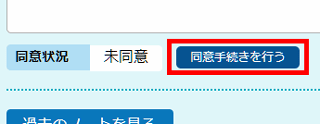患者情報は、患者管理の「患者情報編集」ボタンや、ノート編集画面の患者情報にあるアイコンなどから編集画面を開くことができます。

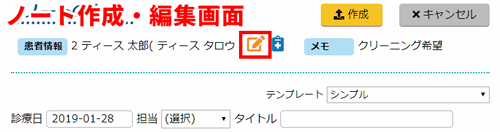
画面について
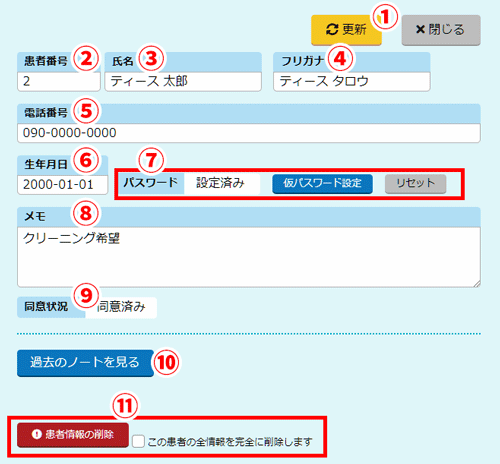
- ①更新
- 患者情報を保存・更新します。
- ②患者番号
- 患者様の患者番号です。
- ③氏名
- 患者様の氏名です。
- ④フリガナ
- 患者様の氏名のフリガナです。
- ⑤電話番号
- 患者様の電話番号です。
- ⑥生年月日
- 患者様の生年月日です。
白い部分を押すとカレンダーが表示され、クリックした日付が生年月日として入力されます。カレンダーの西暦部分を押すと、年の数字を直接入力することができます。 - ⑦パスワード
- 患者用ページのログインパスワードの設定状況を確認できます。
- ⑧メモ
- 患者様のメモを入力できます。ここに入力された文章は、ノート編集時の患者情報欄に一部が表示されます。
- ⑨同意状況
- 患者様の情報共有への同意を得られているかを確認できます。
- ⑩過去のノートを見る
- 患者様個人のノート履歴を表示します。
- ⑪患者情報の削除
- 患者情報を削除するときは「この患者の全情報を完全に削除します」にチェックの上、このボタンを押します。
一度削除した患者情報は元に戻せません。
パスワードを設定する
医院様は、患者様が患者用ページへログインする際に利用するパスワードを医院用管理ページから設定することができます。
- 患者情報編集画面の「仮パスワード設定」を押します。
- 任意のパスワードを入力し、「確認」を押します。
- パスワードをリセットする必要があるときは、「リセット」を押し、「確認」を押します。

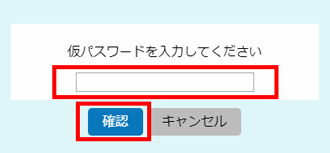

患者様ご自身がパスワードを決めている状態で「仮パスワード設定」を押してパスワードを設定すると、患者様が設定したパスワードが上書きされます。
パスワードを上書きすると、今までのパスワードでは患者用ページにログインできなくなります。
同意手続きを行う
情報共有の同意手続きを行っていない患者様は、患者情報編集画面から同意画面を開いて手続きを行うことができます。
- 患者情報編集画面を開き、同意状況が未同意の場合のみ表示される「同意手続きを行う」を押します。
- 同意手続きを行います。同意について詳しくは患者様の同意と招待についてをご覧ください。